如何做局域网文件共享服务器
局域网文件共享的方式还是比较多的,有几种可参考操作:
1
在两台电脑上开启网上邻居共享,这样电脑直接打开网上邻居就可以访问对方的文件夹和资料了。
2
可以安装辅助软件,比如ftp服务端工具,另一台用ftp客户端即可互相访问资料,修改删除添加等等。
3
可以直接开启远程服务,3389,可以直接远程控制操作对方电脑,如同操作自己电脑一样。完全操作服务器上的文件数据。
4
还可以安装辅助管理工具,协助企业管理多台电脑的工具,可以互相访问制定电脑的文件资料。属于多功能兼顾的方案。
5
可以采用目前技术较为尖端的云系统构架,制作云服务器做文件分发,让公司企业的文件同时存在云端多台服务器中,确保安全,并且可以多客户端操作。
1、首先,在服务器的电脑上用鼠标选中要设置权限的文件夹。
2、在文件夹上点击鼠标右键,选择属性。
3、在属性界面中选择第三个选项卡安全。
4、为了添加或修改权限,点击编辑按钮。
5、添加一个用户的访问权限。选择添加。
6、输入一个已经设置好的名称,如果确定正确可以直接点击确定,如果不是很确定,可以选择检查名称。
7、用鼠标选中新添加的用户,在下面的权限设置处可以选择允许或者拒绝该用户对该文件夹执行某些操作。
为不同用户设置不同的访问共享文件的权限,并且需要密码验证的共享文件设置。方法如下:
1先开始设置文件共享。假设你的公司有老板,部门经理,普通人员访问共享,怎样让他们有不同权限和级别,关键看你对他们用户权限的定义。假设老板取用户名为A,部门经理取名为:E,普通人员取名为:T,那么首先打开开始管理工具计算机管理中的本地用户和组,一一将这些用户添加进去,记住这三个用户均要设置密码,并且密码均不一样。
当所有用户都已添加完成时,然后就是给这些用户赋予权限了,赋予权限的不同,所操作共享的级别也不同。点击计算机管理左边目录树的组文件夹,在右边窗口空白处点击右键,选择添加新组。
设定一个组名成为G,然后再点击界面上的添加按钮,弹出对话框,点击高级,弹出对话框,点击立即查找,这是现面就显示出刚才你添加的哪几个用户了,双击admin,返回了上一个对话框,这是你看到ADMIN用户已添加到白色的添加框里了,再点击高级立即查找,双击easy,返回上一个对话框,再点击高级立即查找,双击temp,返回上一个对话框,如图所示,这时候这三个用户就都添加进去了,点击确定按钮,点击下个对话框里的创建按钮!点击关闭OK!
1检查guest账户是否开启
XP默认情况下不开启guest账户,同时,为了安全请为guest设置密码或相应的权限。(右键点击我的电脑,管理,本地用户与组,用户,双击GUEST,把帐号已停用前勾去掉即可)
2检查是否拒绝Guest用户从网络访问本机
当你开启了guest账户却还是根本不能访问时,请检查设置是否为拒绝guest从网络访问计算机,因为XP默认是不允许guest从网络登录的,所以即使开了guest也一样不能访问。在开启了系统Guest用户的情况下解除对Guest账号的限制,点击“开始→运行”,在“运行”对话框中输入“GPEDITMSC”,打开组策略编辑器,依次选择“计算机配置→Windows设置→安全设置→本地策略→用户权利指派”,双击“拒绝从网络访问这台计算机”策略,删除里面的“GUEST”账号。这样其他用户就能够用Guest账号通过网络访问使用Windows XP系统的计算机了。
3改网络访问模式
XP默认是把从网络登录的所有用户都按来宾账户处理的,因此即使管理员从网络登录也只具有来宾的权限,若遇到不能访问的情况,请尝试更改网络的访问模式。打开组策略编辑器,依次选择“计算机配置→Windows设置→安全设置→本地策略→安全选项”,双击“网络访问:本地账号的共享和安全模式”策略,将默认设置“仅来宾—本地用户以来宾身份验证”,更改为“经典:本地用户以自己的身份验证”。
这样即使不开启guest,你也可以通过输入本地的账户和密码来登录你要访问的计算机,本地的账户和密码为你要访问的计算机内已经的账户和密码。若访问网络时需要账户和密码,可以通过输入你要访问的计算机内已经的账户和密码来登录。
若不对访问模式进行更改,也许你连输入用户名和密码都办不到,\computernameguest为灰色不可用。即使密码为空,在不开启guest的情况下,你也不可能点确定登录。改成经典模式,最低限度可以达到像2000里没有开启guest账户情况时一样,可以输入用户名和密码来登录你要进入的计算机。也许你还会遇到一种特殊的情况,请看接下来的。
4一个值得注意的问题
我们可能还会遇到另外一个问题,即当用户的口令为空时,即使你做了上述的所有的更改还是不能进行登录,访问还是会被拒绝。这是因为,在系统“安全选项”中有“账户:使用空白密码的本地账户只允许进行控制台登录”策略默认是启用的,根据Windows XP安全策略中拒绝优先的原则,密码为空的用户通过网络访问使用Windows XP的计算机时便会被禁止。我们只要将这个策略停用即可解决问题。在安全选项中,找到“使用空白密码的本地账户只允许进行控制台登录”项,停用就可以,否则即使开了guest并改成经典模式还是不能登录。经过以上的更改基本就可以访问了,你可以尝试选择一种适合你的方法。下面在再补充点其它可能会遇到的问题。
5网络邻居不能看到计算机
可能经常不能在网络邻居中看到你要访问的计算机,除非你知道计算机的名字或者IP地址,通过搜索或者直接输入\computername或\IP。请按下面的操作解决:启动“计算机浏览器”服务。“计算机浏览器服务”在网络上维护一个计算机更新列表,并将此列表提供给指定为浏览器的计算机。如果停止了此服务,则既不更新也不维护该列表。
137/UDP--NetBIOS名称服务器,网络基本输入/输出系统(NetBIOS)名称服务器(NBNS)协议是TCP/IP上的NetBIOS(NetBT)协议族的一部分,它在基于NetBIOS名称访问的网络上提供主机名和地址映射方法。138/UDP--NetBIOS数据报,NetBIOS数据报是TCP/IP上的NetBIOS(NetBT)协议族的一部分,它用于网络登录和浏览。
139/TCP--NetBIOS会话服务,NetBIOS会话服务是TCP/IP上的NetBIOS(NetBT)协议族的一部分,它用于服务器消息块(SMB)、文件共享和打印。请设置防火墙开启相应的端口。一般只要在防火墙中允许文件夹和打印机共享服务就可以了。
6关于共享模式
对共享XP默认只给予来宾权限或选择允许用户更改“我的文件”。Windows 2000操作系统中用户在设置文件夹的共享属性时操作非常简便,只需用鼠标右击该文件夹并选择属性,就可以看到共享设置标签。而在Windows XP系统设置文件夹共享时则比较复杂,用户无法通过上述操作看到共享设置标签。具体的修改方法如下:打开“我的电脑”中的“工具”,选择“文件夹属性”,调出“查看”标签,在“高级设置”部分滚动至最底部将“简单文件共享(推荐)”前面的选择取消,另外如果选项栏里还有“Mickey Mouse”项也将其选择取消。这样修改后用户就可以象使用Windows 2000一样对文件夹属性进行方便修改了。
7关于用网络邻居访问不响应或者反应慢的问题
在WinXP和Win2000中浏览网上邻居时系统默认会延迟30秒,Windows将使用这段时间去搜寻远程计算机是否有指定的计划任务(甚至有可能到Internet中搜寻)。如果搜寻时网络时没有反应便会陷入无限制的等待,那么10多分钟的延迟甚至报错就不足为奇了。下面是具体的解决方法。
A关掉WinXP的计划任务服务(Task Scheduler)
可以到“控制面板/管理工具/服务”中打开“Task Scheduler”的属性对话框,单击“停止”按钮停止该项服务,再将启动类型设为“手动”,这样下次启动时便不会自动启动该项服务了。
B删除注册表中的两个子键
到注册表中找到主键“HKEY_LOCAL_MACHINESOFTWAREMicrosoftWindowsCurrentVersion
ExplorerRemoteComputerNameSpace”
删除下面的两个子健:{2227A280-3AEA-1069-A2DE-08002B30309D}和{D6277990-4C6A-11CF-87-00AA0060F5BF}。
其中,第一个子健决定网上邻居是否要搜索网上的打印机(甚至要到Internet中去搜寻),如果网络中没有共享的打印机便可删除此键。第二个子健则决定是否需要查找指定的计划任务,这是网上邻居很慢的罪魁祸首,必须将此子健删除。
总结:不能访问主要是由于XP默认不开启guest,而且即使开了guest,XP默认是不允许guest从网络访问计算机的。还有就是那个值得注意的问题。只要试过以上的方法,相信是不会再有问题的。
祝君好运!!!
1、首先打开控制面板,找到程序-打开或关闭Windows功能选项。
2、找到internet信息服务项把其下面的所有子功能全部勾选。
3、等待短时间服务配置完成后,右键我的电脑打开管理,选择internet信息服务就可以在右边网站上添加FTP站点。
4、设置FTP名称和共享文件存放的物理路径。
5、身份验证如果需要密码的话可以勾选把“基本”也一起勾选了。
6、设置完成后点击右边的高级设置,把utf-8设置成 FALSE这样就可以放中文文件。
7、输入FTP路径就可以实现FTP共享文件。完成效果图。
单击“添加角色和功能”,进入到“选择服务器角色”界面,勾选“文件服务器”与“文件服务器资源管理器”,在弹出的对话框中单击“添加功能”按钮,最后单击“下一步”按钮。
2安装文件服务器后,在服务器管理器中单击“文件和存储服务”选项,在出现的界面中单击“共享”选项,然后选择“任务”>“新建共享”命令。
3打开“为此共享选择配置文件”界面,本例我们选择“SMB共享-高级“单选钮,单击“下一步”按钮。
4打开“选择服务器和此共享的路径”界面,选择“键入自定义路径”单选钮,然后单击右侧的“浏览”按钮,在弹出的对话框中选择要共享的文件夹,设置好共享路径后单击“下一步”按钮。
5打开“指定共享名称”界面,设置文件夹共享名称,然后单击“下一步”按钮。打开“配置共享设置”界面,参照图中所示进行设置,然后单击“下一步”按钮。
6打开“test的高级安全设置”对话框,这里我们先禁用继承的权限,再手动添加权限。首先单击“禁用继承”按钮,在弹出的对话框中单击“从此对象中删除所有已继承的权限”按钮。
7打开“test的权限项目”界面,单击“选择主体”选项,在弹出的对话框中选择要设置权限的用户,然后单击“确定”按钮。在“test的权限项目”界面中勾选用户对应的权限。
8打开“将配额应用到文件夹或卷”界面,选择“不应用配额”单选钮,暂时不启用配额,然后单击“下一步”按钮。打开“确认选择”界面,确认配置信息无误后,单击“创建”按钮即可。
扩展资料:
在Windows XP或Windows Server 2003系统中,对于设置为共享属性的文件夹而言,默认情况下可以被所有拥有访问权限的用户在“网上邻居”窗口中看到。其实可以将这些共享文件夹隐藏起来,从而只能通过UNC路径访问这些共享文件夹。
实现这一目的比较简单,只需在文件夹的共享名后加上$符号即可。例如将文件夹“文档”的共享名设置为“文档$”,则在“网上邻居”窗口中是看不到被隐藏的共享文件夹的,只有通过UNC路径才能看到。这样一来,共享文件夹的安全性则多了一份保障。
德国政府发言人斯蒂芬·赛贝特表示,媒体披露的“天堂文件”曝光了“避税天堂”的税收结构、操作模式和服务对象,德国政府对此表示欢迎。他说,此举将为全球税收改革提供动力,以增加税收透明度、打击“避税天堂”。
国际调查记者联盟5日曝光了大量“天堂文件”。据悉,近百家媒体通过调查金融服务公司和离岸公司注册机构的1340万份文件,披露了数百个知名公司、政客和名流的离岸利益,以及通过专业律师帮助避税的行为。
德国财政部和内政部表示,希望已获得“天堂文件”的媒体与政府共享信息,以帮助政府完善税制,调查德国的非法逃税者。
德国司法部长海科·马斯则要求欧盟惩治“天堂文件”所披露的公司和个人,采取更多措施打击“避税天堂”。
1
共享权限设置
在资源管理器中,右键点击“cce”共享文件夹,选择“属性”,切换到“共享”标签页,点击“权限”按钮,弹出“cce的权限”设置对话框,点击“添加”按钮,将“cceuser
”账号添加到“组或用户名称”列表框内,这里“cceuser”账号对“cce”共享文件夹要有读取和写入权限,因此笔者要给该账号赋予“完全控制”权限,最后点击“确定”按钮,完成共享权限设置。
2
ntfs访问权限设置
以上只是设置了“cce”共享文件夹的共享访问权限,毕竟“cce”共享文件夹是受“共享访问权限”和“ntfs访问权限”双重制约的,如果ntfs文件系统不允许“cceuser”用户访问共享,也是不行的,并且还要给该账号设置合理的ntfs访问权限。
在“cce”共享文件属性对话框中切换到“安全”标签页后,首先将“cceuser”账号添加到“组或用户名称”列表框中,接下来还要为该账号设置访问权限。选中“cceuser”账号后,在“cceuser的权限”列表框中选中“读取和运行、列出文件夹目录、读取、修改和写入”项目,最后点击“确定”按钮。

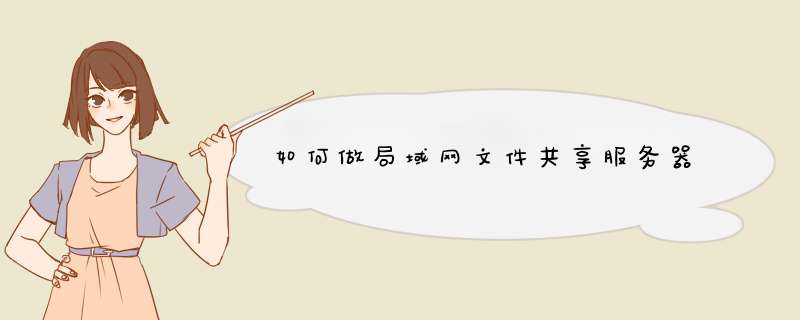





0条评论